Hvordan låse en mus til én skjerm
Hva du bør vite
- Last ned Dual Monitor Tools fra den offisielle nettsiden. Installer den.
- Velg på ikonet i feltet Alternativer > Markør > Generell > Lås markøren på skjermen > Endring.
- Skriv inn den valgte kommandoen, og velg OK.
Denne veiledningen vil lære deg hvordan du låser musepekeren til en enkelt skjerm på et oppsett med flere skjermer ved å bruke programvaren Dual Monitor Tools.
Hvordan stopper jeg musen min fra å flytte til min andre skjerm?
Windows inkluderer ingen innebygde verktøy for å låse musen til en enkelt skjerm når du legg til en ekstra skjerm (selv om noen fullskjermspill og applikasjoner vil gjøre det som standard). Den beste måten å kontrollere musen din med to skjermer på er å bruke applikasjonen Dual Monitor Tools.
Last ned Dual Monitor Tools-applikasjon fra den offisielle nettsiden og installer den.
-
Høyreklikk eller trykk og hold nede ikonet for Dual Monitor Tools og velg Alternativer.
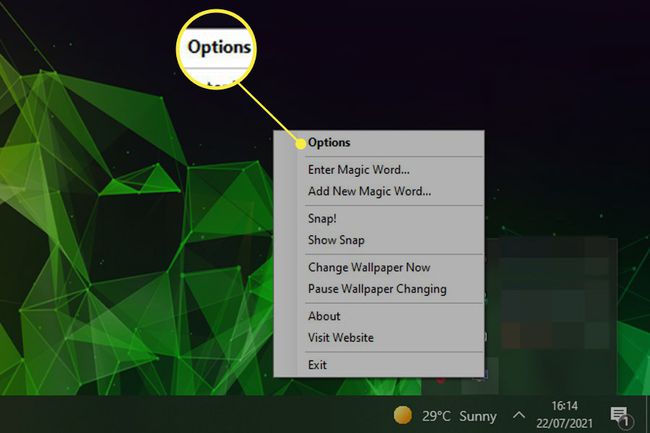
-
Under Markør overskrift i menyen til venstre, velg Generell.

-
Ved siden av
Lås markøren på skjermen plukke ut Endring, merk av for Muliggjøre boksen, skriv inn den valgte kommandoen og trykk OK.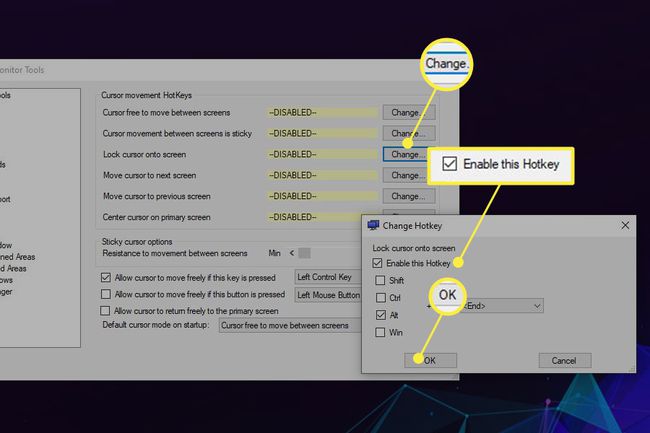
Det kan også være nyttig å krysse av La markøren bevege seg fritt hvis denne tasten trykkes slik at du raskt og midlertidig kan deaktivere skjermlåsen om nødvendig.
Hvordan låser jeg markøren til et spill?
Mange moderne spill vil automatisk sette skjermmodusen din til kantløst vindu uten å låse markøren hvis du bytter mellom programmer, men det kan være problematisk hvis musen fortsetter å gå bort til den andre skjermen når du flytter den forbi grensene til skjermen. For å stoppe denne oppførselen, bruk enten Dual Monitor Tools-metoden ovenfor, eller bytt spillets visningsmodus til Full skjerm (ikke-vindu) i innstillingsmenyen.
Hvordan kontrollerer jeg musen min med doble skjermer?
Å kontrollere musen over to skjermer er like enkelt som det er med en enkelt større skjerm. Hvis konfigurert riktig, bør de doble skjermene fungere som én utvidet skjerm (eller som en duplisert, hvis du foretrekker det). For dypere kontroll eller muligheten til å låse musen til en enkelt skjerm, uansett hvor mange skjermer du har har, Last ned Dual Monitor-verktøy og prøv de forskjellige tilgjengelige innstillingene for å få de resultatene du ønsker.
FAQ
-
Hvordan låser jeg musen til én skjerm uten å bruke tredjepartsprogramvare?
En annen måte å hindre musen i å flytte til den andre skjermen er å justere innstillingene. Høyreklikk på skrivebordet for å få frem skrivebordsinnstillinger. Du vil se ditt nåværende oppsett med to skjermer med side-ved-side-justering. Velg den andre skjermen og dra den til en diagonal posisjon. Nå vil musen din bare gå til den andre skjermen når du flytter markøren diagonalt.
-
Hvordan flytter jeg musen til en annen skjerm i et spill?
For å kunne flytte musen mellom to skjermer, gå til spillets grafikkalternativer og aktiver Kantløs vindu alternativ. Sjekk deretter innstillingene for sideforhold; hvis bytte til Borderless Windowed endret disse innstillingene, endre dem tilbake for å unngå at spillvinduet ditt blir for stort eller for lite. trykk Alt + Tab for å bytte mellom de to skjermene.
